Win11开始菜单怎么样设置在左下角 Win11开始菜单移至左下角步骤
更新时间:2022-01-03 15:40:00作者:xinxin
许多用户在给电脑升级Win11正式版系统之后,都会发觉任务栏中的图标都变成居中状态,而且开始菜单也都是一样的居中,这导致一些用户操作起来很是难受,因此就想要将Win11系统开始菜单重新移至左下角,对此Win11开始菜单怎么样设置在左下角呢?下面小编就来给大家带来Win11开始菜单移至左下角步骤。
具体方法:
1、首先我们右键桌面空白处,选择个性化选项。

2、在个性化菜单中找到任务栏选项,点击进入。
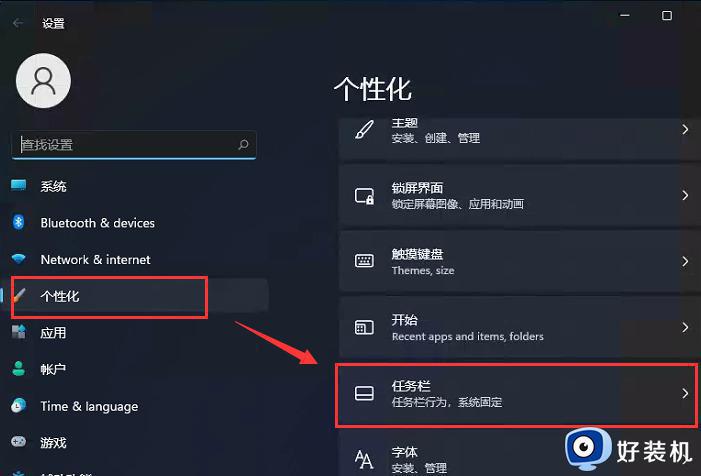
3、找到taskbar behaviors选项。
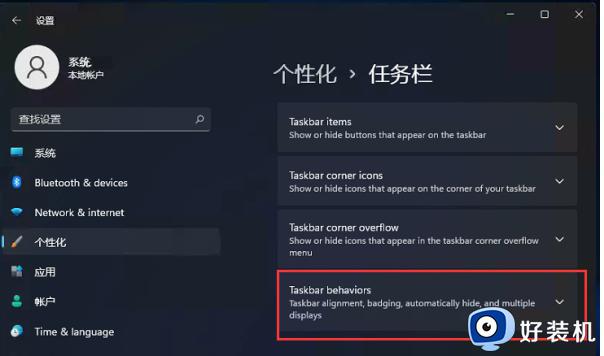
4、在taskbar behaviors选项下降taskbar alignment设置为左即可。
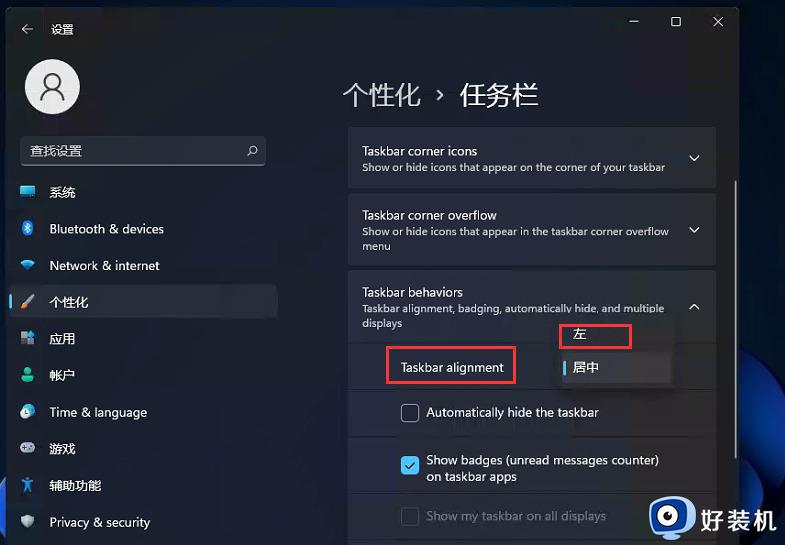
5、完成设置后我们就能看到下方任务栏居左了。
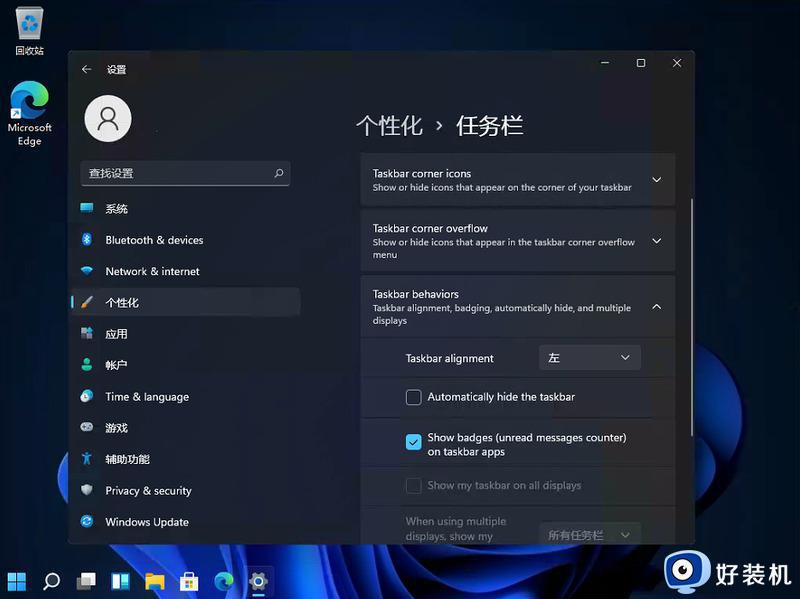
上述就是关于Win11开始菜单移至左下角步骤了,需要的用户就可以根据小编的步骤进行操作了,希望能够对大家有所帮助。
Win11开始菜单怎么样设置在左下角 Win11开始菜单移至左下角步骤相关教程
- win11的开始菜单如何固定在左下角 win11开始菜单设置成左下角的步骤
- win11开始菜单怎么移到左边 win11开始菜单怎么设置成左下角
- win11的win键怎么调到左下角 win11开始菜单设置左下角的方法
- Win11系统如何将开始菜单移动到左边 win11开始菜单从中间移到左边的步骤
- win11中间菜单如何移动到左边 win11中间菜单移动到左边的方法
- win11怎样把开始放到左边 win11开始菜单放到左边设置方法
- windows11开始菜单靠左怎么设置 win11电脑开始在中间怎么移到左边
- windows11开始菜单靠左怎么设置 win11开始按钮怎么设置到左侧
- windows11如何把开始栏移动到左边?win11怎么把开始菜单放到左边
- win11左下角开始菜单没反应怎么回事 win11开始菜单打不开问题如何修复
- win11家庭版右键怎么直接打开所有选项的方法 win11家庭版右键如何显示所有选项
- win11家庭版右键没有bitlocker怎么办 win11家庭版找不到bitlocker如何处理
- win11家庭版任务栏怎么透明 win11家庭版任务栏设置成透明的步骤
- win11家庭版无法访问u盘怎么回事 win11家庭版u盘拒绝访问怎么解决
- win11自动输入密码登录设置方法 win11怎样设置开机自动输入密登陆
- win11界面乱跳怎么办 win11界面跳屏如何处理
热门推荐
win11教程推荐
- 1 win11安装ie浏览器的方法 win11如何安装IE浏览器
- 2 win11截图怎么操作 win11截图的几种方法
- 3 win11桌面字体颜色怎么改 win11如何更换字体颜色
- 4 电脑怎么取消更新win11系统 电脑如何取消更新系统win11
- 5 win10鼠标光标不见了怎么找回 win10鼠标光标不见了的解决方法
- 6 win11找不到用户组怎么办 win11电脑里找不到用户和组处理方法
- 7 更新win11系统后进不了桌面怎么办 win11更新后进不去系统处理方法
- 8 win11桌面刷新不流畅解决方法 win11桌面刷新很卡怎么办
- 9 win11更改为管理员账户的步骤 win11怎么切换为管理员
- 10 win11桌面卡顿掉帧怎么办 win11桌面卡住不动解决方法
